Um entusiasta de filmes ou programas de TV gosta de plataformas como o Netflix. Em vez de ir ao cinema, você pode curtir seus favoritos acessando sua conta no PC, na TV ou no celular. Ser um fã ávido desse tipo de conteúdo pode fazer com que alguém queira tirar fotos de suas cenas favoritas para talvez compartilhar em suas contas de mídia social, com amigos ou guardar como lembrança. Se você está se perguntando como fazer captura de tela do Netflix, não se preocupe; temos guias para compartilhar neste artigo.
Conteúdo: Parte 1. É possível fazer uma captura de tela do Netflix?Parte 2. Como fazer uma captura de tela do Netflix sem tela preta no Mac/WindowsParte 3. Como fazer uma captura de tela do Netflix sem tela preta no telefone?Perguntas frequentes sobre capturas de tela da Netflix
Parte 1. É possível fazer uma captura de tela do Netflix?
Tirar capturas de tela do conteúdo da Netflix não é permitido oficialmente. O mesmo vale para gravação de tela. Você notará que ao tentar tirar um instantâneo da tela enquanto assiste a um filme ou programa da Netflix, você verá uma tela preta ociosa ou uma mensagem aparecerá – “Não foi possível capturar a captura de tela”. Isso está acontecendo devido a questões de direitos autorais.
Os usuários não estão autorizados a fazer cópias do conteúdo da Netflix e distribuí-lo ou publicá-lo ilegalmente para uso comercial. Mas se sua intenção for pura, você deve saber que existem soluções alternativas para fazer uma captura de tela do Netflix que você pode conferir e experimentar por si mesmo! Vá para a segunda parte para aprender mais sobre eles.
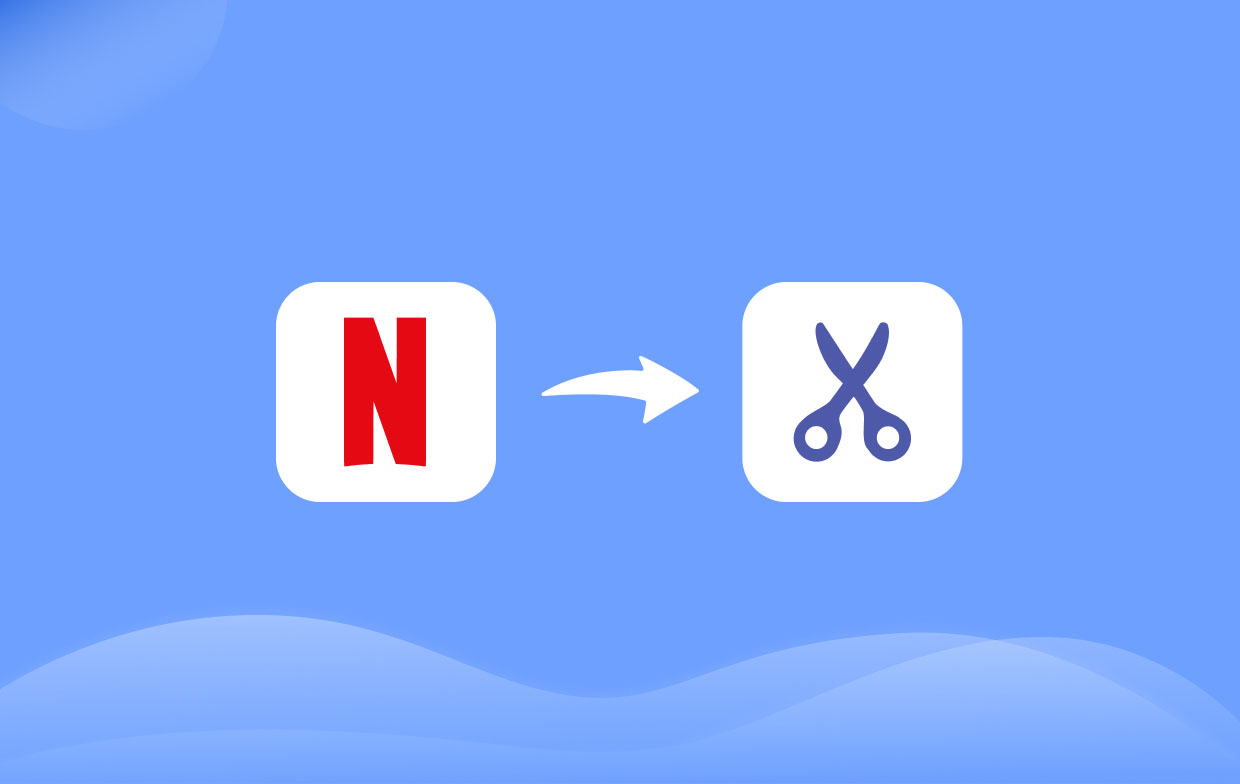
Parte 2. Como fazer uma captura de tela do Netflix sem tela preta no Mac/Windows
Embora possa parecer muito difícil e impossível fazer capturas de tela de suas cenas favoritas do conteúdo da Netflix, ainda existem soluções que você pode tentar. Alguns deles serão compartilhados nesta seção.
Método 1. Use um gravador de tela profissional
Um dos métodos mais recomendados para fazer capturas de tela do Netflix é contar com um programa de software profissional como o Gravador de tela iMyMac. Existem várias ferramentas que você verá na web, mas sugerimos que você use esta, pois já foi comprovada como confiável, confiável e eficaz por vários usuários em todo o mundo. Além de permitir que você faça uma captura de tela da tela, é ainda capaz de permitir a gravação da tela, dando-lhe a flexibilidade de decidir se deseja apenas grave apenas sua tela ou inclua sua webcam e até áudio também.
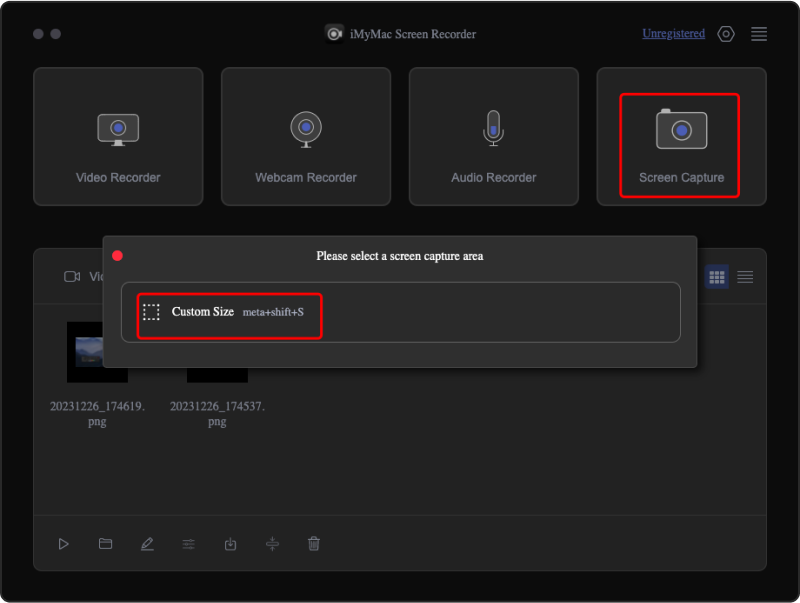
Além do exposto, possui uma interface fácil que vale a pena ser utilizada até mesmo por iniciantes. Ele também suporta sistemas operacionais Mac e Windows!
Obtenha uma avaliação gratuita agora! Mac normal Mac da série M Obtenha uma avaliação gratuita agora!
Método #2. Tente desligar a aceleração de hardware
Na maioria das vezes, o recurso “Aceleração de hardware” está ativado porque ajuda a melhorar o desempenho geral do sistema. No entanto, isso também pode impedir você de fazer capturas de tela. Portanto, desativá-lo é um método claro de como fazer capturas de tela do Netflix sem problemas! Aqui está o que você precisa fazer.
- Na tela do Google Chrome, clique com o botão direito no ícone de três pontos no canto superior direito. Escolha “Configurações”.
- Navegue até a seção “sistema”.
- Localize o menu “Usar aceleração de hardware quando disponível” e desligue-o.
- Pressione “Reiniciar” depois.
- Vá para “Netflix” e tente ver se a tela preta não aparece e agora você pode fazer uma captura de tela.
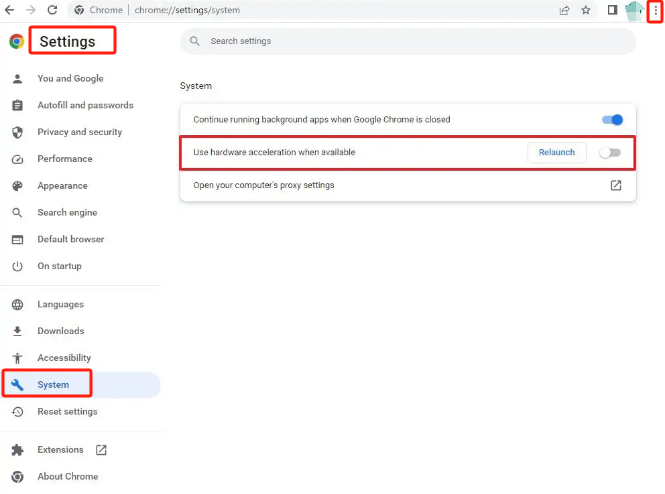
Método #3. Tente desligar o adaptador de vídeo
Outra opção de como fazer uma captura de tela do Netflix é desligar o “Adaptador de vídeo”. Se você não tiver certeza de como fazer isso, basta seguir o guia abaixo.
- Pressione o menu “Iniciar” e procure a opção “Gerenciador de Dispositivos”.
- Localize “lista de adaptadores de vídeo” e abra-a.
- Procure a “placa gráfica”. Clique com o botão direito para ver as opções disponíveis.
- Na lista, escolha “Desativar dispositivo”.
- Para confirmação, selecione “Sim”.
- Agora, tente fazer uma captura de tela e veja se você consegue.
Lembre-se de que a desativação do adaptador de vídeo só pode ser feita temporariamente. Quando terminar de fazer a captura de tela necessária, ative-a novamente. Caso contrário, você não conseguirá acessar jogos e vídeos com gráficos elevados.
Método #4. Tente instalar a extensão Fireshot
Você também pode optar por usar uma extensão do Chrome no processo de captura de tela do Netflix. “Fireshot” é uma boa opção a se considerar. Isso permite fazer capturas de tela de todos os aplicativos, incluindo o Netflix, é claro. Não se deve se preocupar em utilizá-lo, pois possui uma interface simples. Só que isso só pode ser usado por usuários do Google Chrome.
- Na loja on-line do Chrome, procure “Tiro de fogo".
- Escolha o menu “Adicionar ao Chrome”.
- Ao instalar esta extensão, inicie o Netflix e tente fazer uma captura de tela.
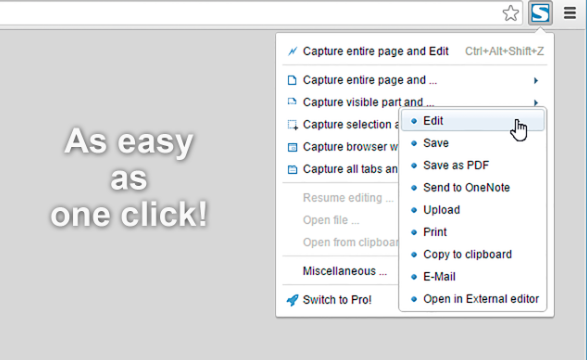
Parte 3. Como fazer uma captura de tela do Netflix sem tela preta no telefone?
Caso você prefira assistir ao conteúdo do Netflix usando seus dispositivos móveis, preparamos esta seção para ajudá-lo a fazer capturas de tela do Netflix com facilidade.
Os usuários de dispositivos Android podem tentar conectar seus telefones aos PCs e depois utilizar ferramentas ADB para espelhar o conteúdo dos telefones. No entanto, este pode ser um processo tedioso. Além disso, fazer root e corrigir o aplicativo também pode funcionar. Existem muitos “métodos de root” fáceis que você pode seguir e que funcionam bem.
Os usuários do iPhone, por outro lado, devem estar cientes de que o DRM é mais rígido em dispositivos iOS do que em outros sistemas operacionais. Fazer uma captura de tela normalmente (botões “Power” + “Home”) ainda causará um erro de tela preta. Para contornar as restrições, realizar o jailbreak pode ser uma opção.
Perguntas frequentes sobre capturas de tela da Netflix
- A Netflix bloqueia a gravação de tela?
Sim. Infelizmente, não existe uma maneira oficial de gravar a tela do conteúdo do Netflix, bem como de tirar capturas de tela dele.
- Como contornar a captura de tela preta da Netflix?
Os vários métodos de captura de tela do Netflix foram mencionados anteriormente na segunda seção deste artigo. Como sempre, contar com aplicativos de software profissionais será sempre a melhor recomendação.
- Como o Netflix evita a captura de tela?
Quando alguém tenta fazer uma captura de tela ou gravar diretamente o conteúdo do Netflix, a tela ficará “preta” ou um aviso será exibido mencionando que a captura de tela não é permitida.



